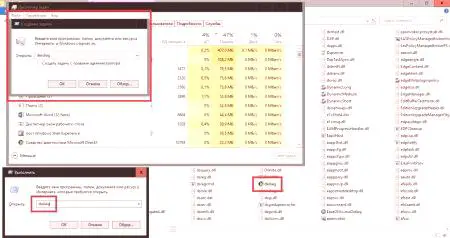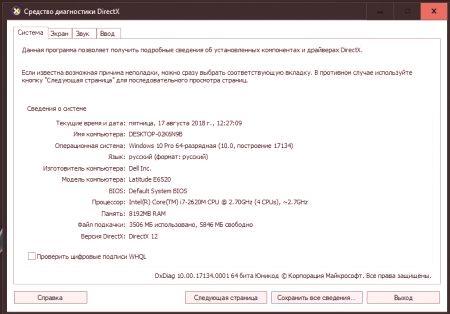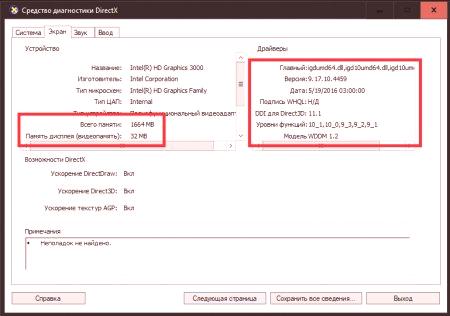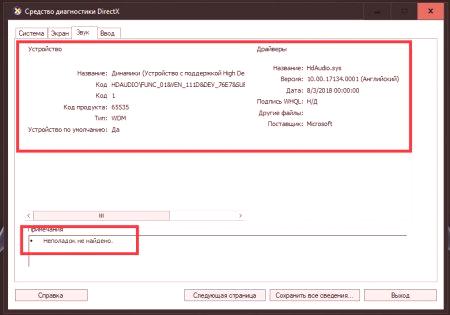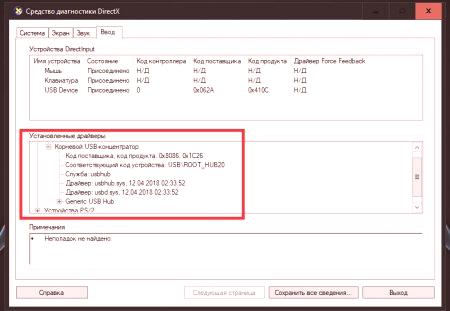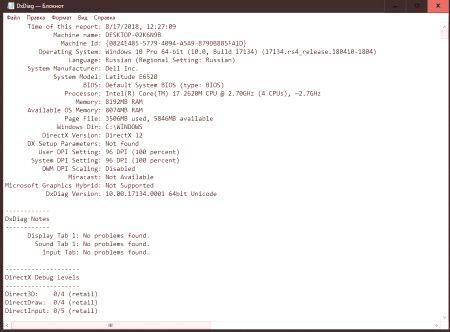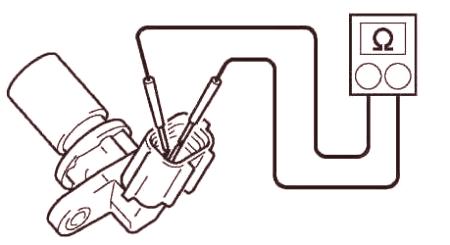Jak wiesz, wyspecjalizowana platforma DirectX w różnych modyfikacjach jest częścią wszystkich systemów operacyjnych Windows, ponieważ bez niej niektóre aplikacje multimedialne, nie wspominając o nowoczesnych grach komputerowych, nie będą działać. Prawie każdy o tym wie. Jednak nie wszyscy przeciętni użytkownicy wiedzą, że ta platforma zawiera również specjalne zautomatyzowane narzędzie diagnostyczne DirectX, które umożliwia szybkie identyfikowanie pewnych problemów z zainstalowanym lub podłączonym osobno do sprzętu, a także uzyskanie krótkich informacji o wielu składnikach. Rozważ bardziej szczegółowo narzędzia tego komponentu systemu.
Co to jest narzędzie diagnostyczne systemu Windows 7 DirectX lub jakakolwiek inna wersja systemu?
Od samego początku platforma mocno rozlicza się z systemów Windows, a bez jej udziału nie ma procesów związanych z multimediami. Narzędzie diagnostyczne DirectX nie było początkowo przeznaczone do automatycznego testowania sprzętu, ponieważ niektóre typy testów (na przykład związane z wydajnością karty graficznej) musiały być uruchamiane ręcznie.
Ponadto konieczne było samodzielne aktywowanie użycia niektórych filtrów ffdshow lub DirectDraw. We wszystkich najnowszych wersjach systemu Windows nie musisz tego robić. Na podstawie wyników niezależnego testowania platforma automatycznie uwzględnia użycie niezbędnych komponentów w optymalnym trybie. Jak już wspomniano powyżej,Narzędzie diagnostyczne DirectX Windows 10 i wcześniejsze systemy stanowią obecnie nie tylko narzędzie do weryfikacji, ale także informacyjny aplet, który jest czasami niezbędny do uzyskania informacji o zainstalowanym sprzęcie i jego sterownikach. Rozważmy je później, ale na razie zrozumiemy uruchomienie programu.
Jak uruchomić narzędzie diagnostyczne DirectX?
Najprostszą metodą, która pozwala na wywołanie żądanego dialogu, jest użycie Run Console lub wiersza poleceń z wprowadzeniem skrótu dxdiag.
Podobnie, łatwo jest uruchomić narzędzie z poziomu Menedżera zadań, tworząc nowe zadanie. Inną metodą uruchamiania jest bezpośrednie uruchomienie pliku wykonywalnego dxdiag.exe, który znajduje się w katalogu systemowym System32. Należy pamiętać, że w przeciwieństwie do niektórych innych narzędzi systemowych narzędzia diagnostyczne DirectX nie muszą być uruchamiane jako administrator w sposób obowiązkowy.
Podstawowe zakładki i dostarczone im informacje
Po uruchomieniu narzędzia przed użytkownikiem pojawia się okno z kilkoma zakładkami. Ile to będzie, zależy od tego, który sprzęt jest zainstalowany na komputerze lub podłączony jako peryferia. Najważniejsza jest jednak ogólna zakładka, ekran, dźwięk i tekst. Teraz, krótko, o informacjach przedstawionych na każdej karcie.
Ogólnie, jak sama nazwa wskazuje, główne wskaźniki odnoszące się do systemu operacyjnego i jego modyfikacji, zainstalowany procesor, pamięć, aktualną datę i czas, producentkomputer, główny pakiet językowy, główna wersja platformy DirectX, a także ogólny rozmiar i rozmiar pliku stronicowania w danym momencie.
Na karcie ekranu wyświetlane są krótkie informacje o zainstalowanych kartach graficznych oraz ich sterownikach. Co ciekawe, w opisie tego ostatniego można znaleźć nie tylko autora lub sygnaturę cyfrową, ale także linki do samych plików sterownika. Tak więc, jeśli chcesz znaleźć to samo, możesz pobrać je tuż pod tą nazwą. Poniżej znajdują się filtry i akceleratory.
Zakładka dźwięków odpowiada tym samym parametrom, co układy graficzne. I tutaj w opisie sterownika można zobaczyć nie tylko jego ogólną nazwę, ale także nazwę konkretnego pliku.
Na koniec zakładka wprowadzania danych jest poświęcona urządzeniom peryferyjnym podłączonym do komputera. Tutaj interesujące jest to, że oprócz głównego sprzętu, można również zobaczyć informacje o sterownikach koncentratorów USB, jeśli połączenie urządzeń zewnętrznych odbywa się za ich pośrednictwem. W związku z tym staje się oczywiste, że z tego okna dialogowego można uzyskać główne cechy niektórych urządzeń i informacje o sterowniku, bez konieczności odwoływania się do informacji o systemie lub Menedżerze urządzeń. Między innymi, we wszystkich zakładkach, poza ogólnym, znajduje się specjalne pole poniżej, w którym indeksowane są możliwe awarie i awarie sprzętu. Jeśli błędy nie są określone, wtedy urządzenia działają normalnie i sterowniki są w porządku.
Co może byćczy to narzędzie jest użyteczne (z wyjątkiem testowania głównych komponentów)?
Należy powiedzieć, że opisuje Narzędzie diagnostyczne DirectX może być szczególnie interesujące dla wszystkich tych użytkowników, którzy zainstalowali płytę główną do wbudowanego klasy chipy video-on-Board, ponieważ narzędzie to pozwala zobaczyć prawdziwą pamięć akceleratora graficznego zostanie zwolniony. W tym celu systemy oparte na systemie Windows nie mają żadnych innych środków, ale nie ma potrzeby uciekania się do oprogramowania innych firm, które zapewnia absolutnie wszystkie funkcje zainstalowanego sprzętu.
Tworzenie raportu
Podsumowując, należy stwierdzić, że narzędzie diagnostyczne DirectX, oprócz jego bezpośredniego celu, może być używany jako narzędzie do eksportu informacji (opisowa) części od sprzętu i przeprowadził testy w pliku dziennika tekst. I po ostatnim zapisać na dysku twardym w dowolnym dogodnym miejscu lub na nośniku wymiennym można otworzyć do oglądania nawet w prymitywnym edytorze tekstu, jak wbudowany w „Notatniku”, aby określić konkretną informację. Aby to zrobić, użyj przycisku zapisu dla wszystkich informacji.
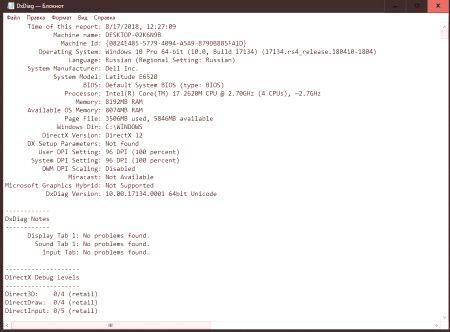
A jeśli spojrzysz na to, co można znaleźć w tym pliku, użytkownik będzie mile zaskoczony, ponieważ dane tutaj są znacznie większe niż wszystkie obecne karty razem wzięte. Nie można zatem lekceważyć informatyzacji i testów wykonywanych przez narzędzia tego apletu. Jak już wiadomo, w niektórych sytuacjach to narzędzie może stać się jedynym środkiempozwala na szybkie wykrywanie usterek i awarii w pracy lub funkcjonalności głównego sprzętu wykorzystywanego przez platformę multimedialną DirectX.